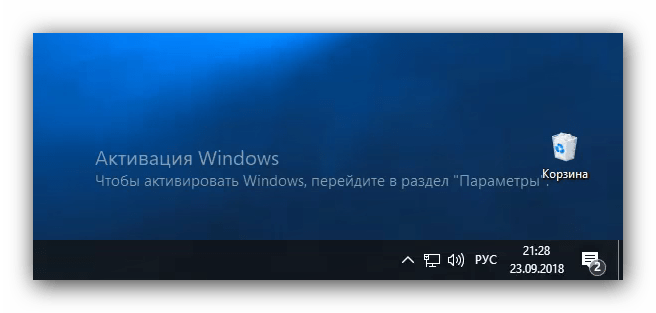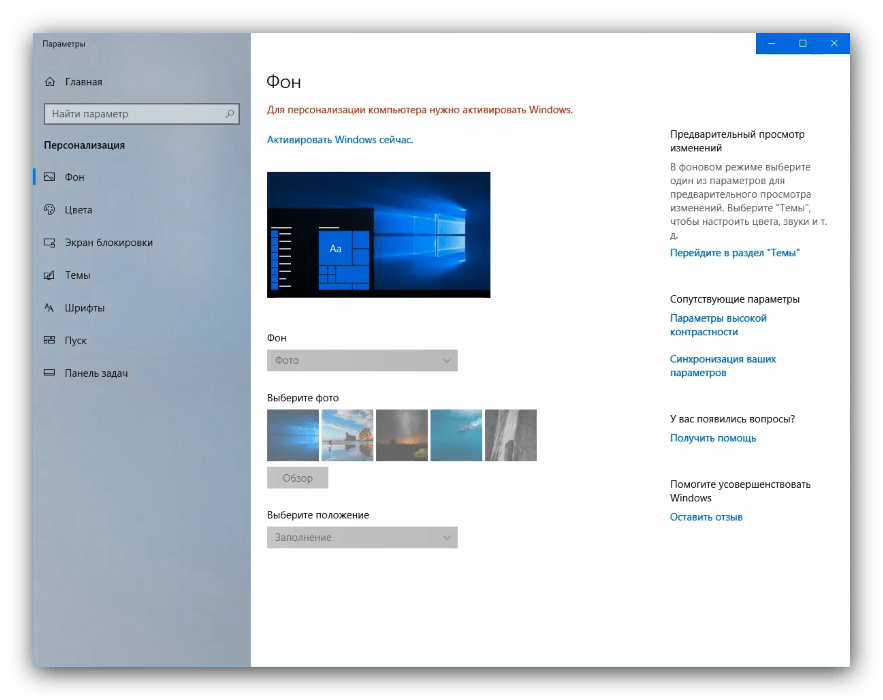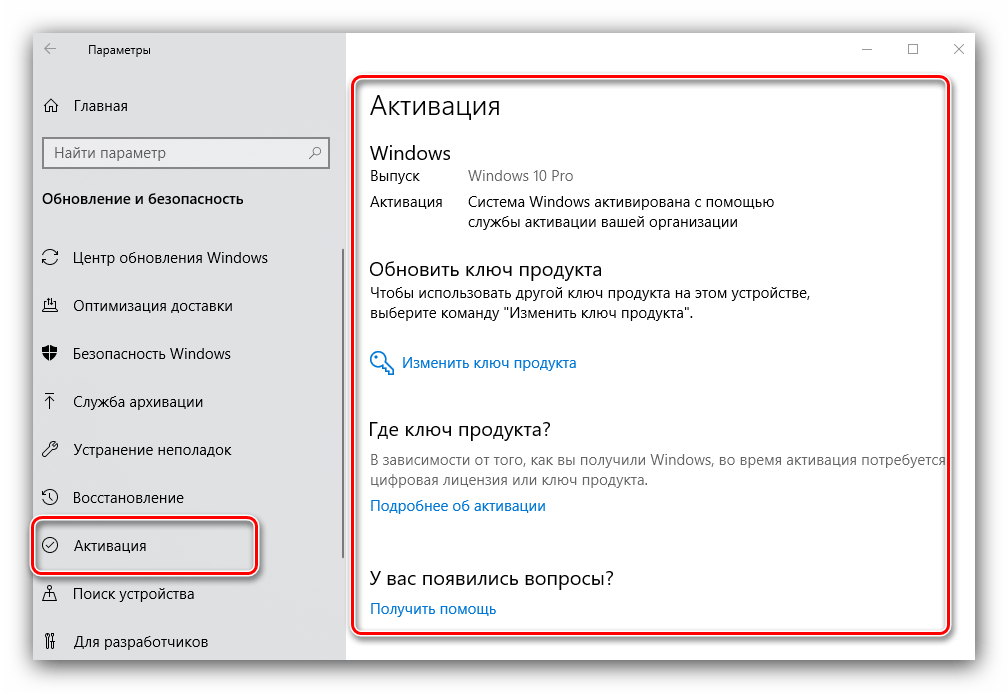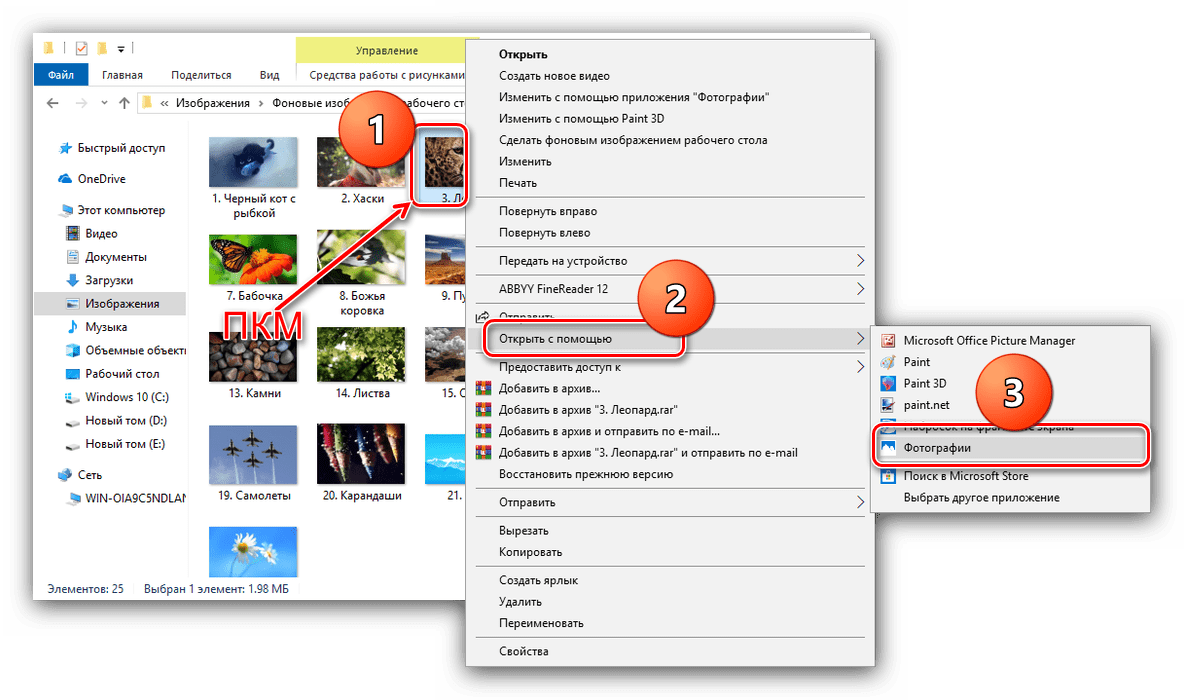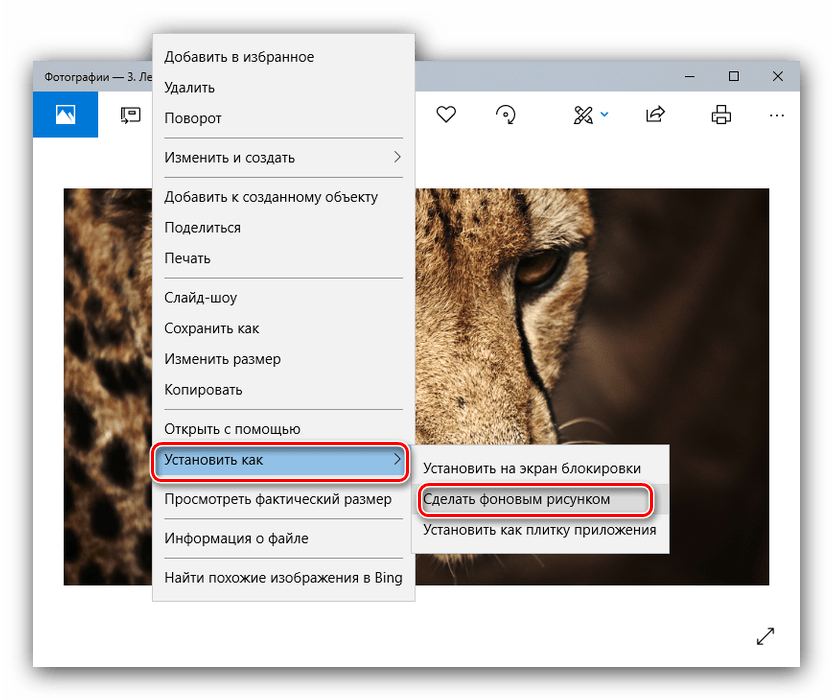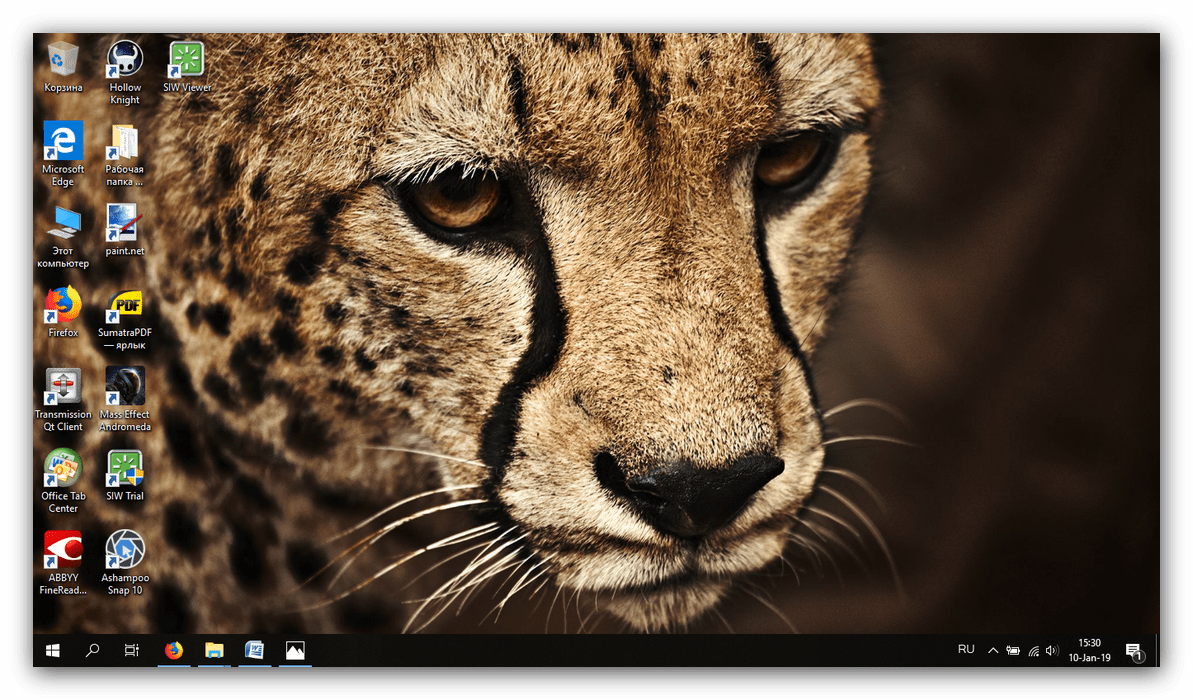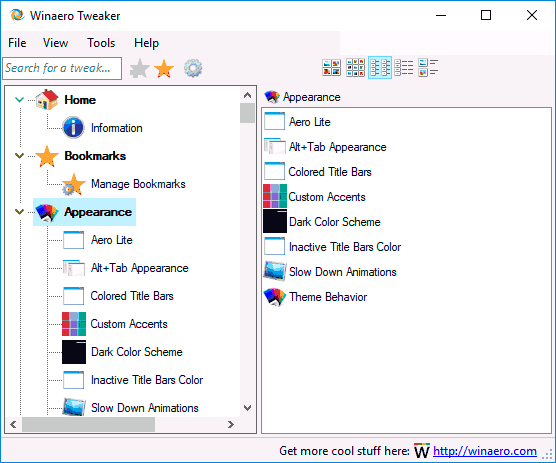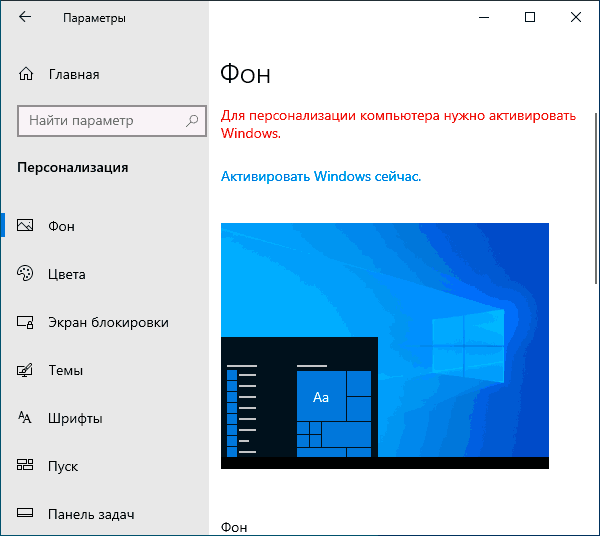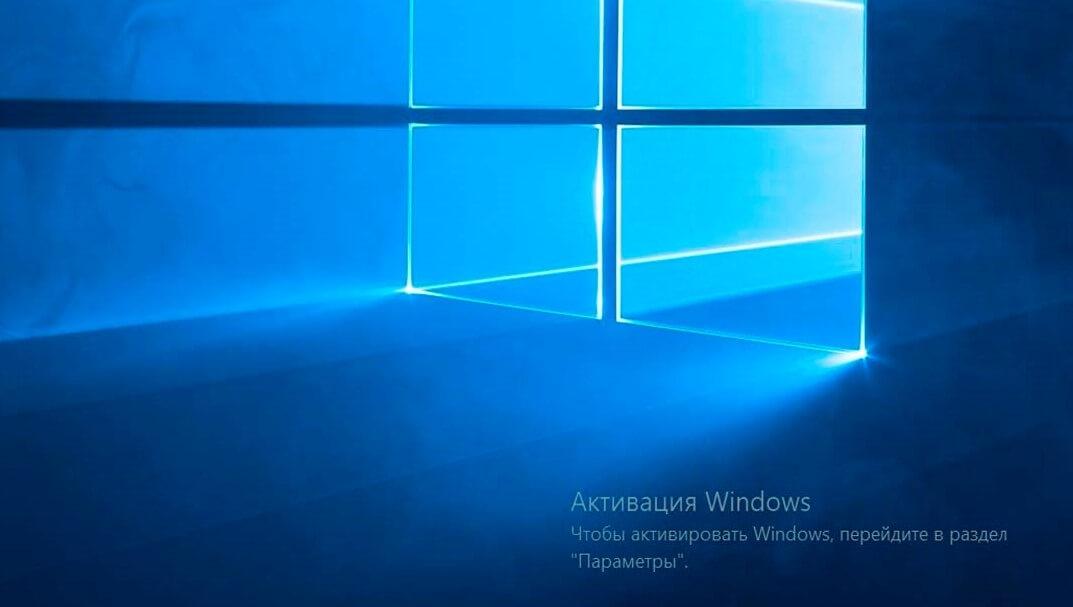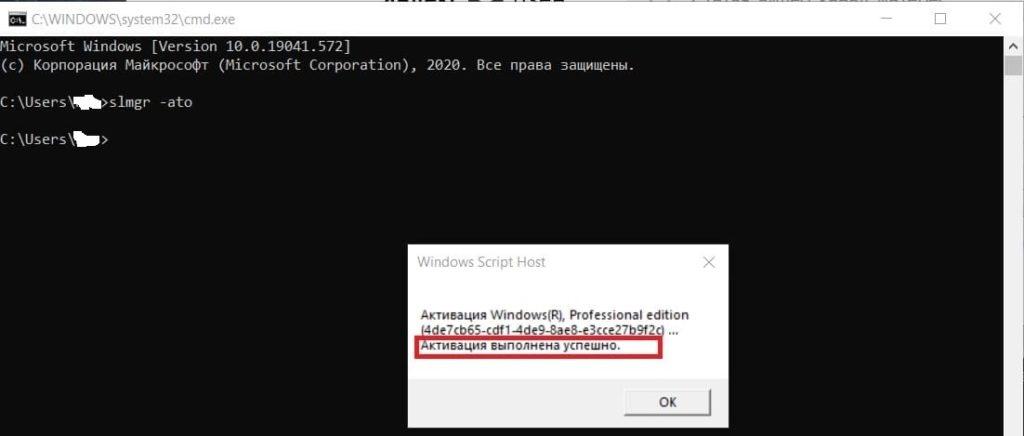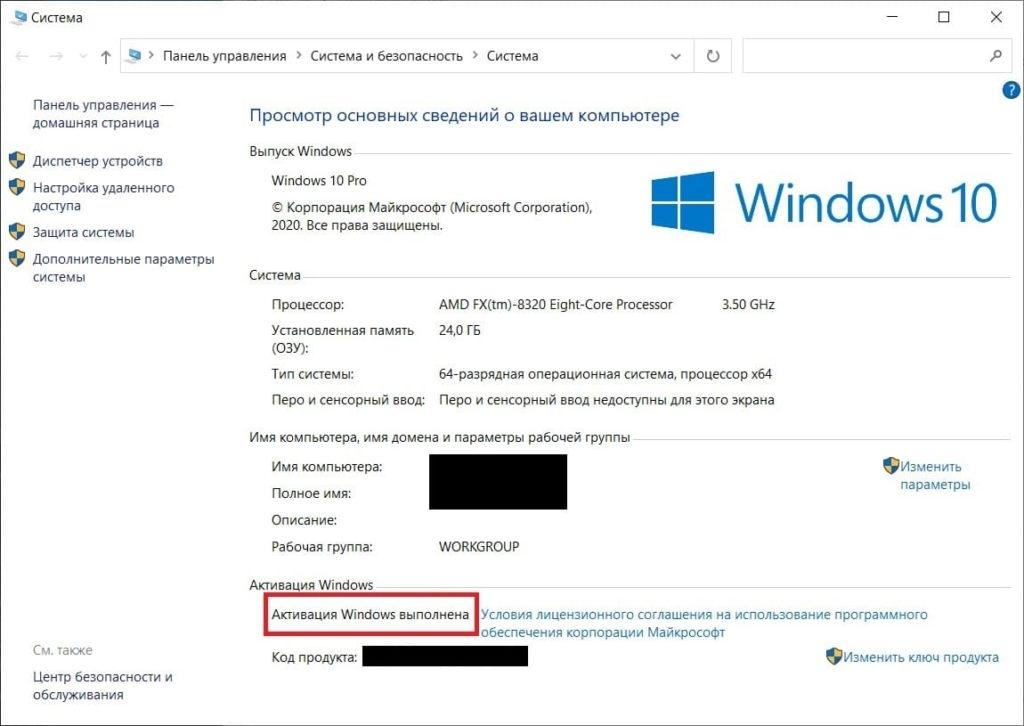Здесь у некоторых пользователей возникают вопросы: как долго работает Windows 10 без активации, есть ли какие-то ограничения в работе ОС, а у тех, кто знаком с этими ограничениями — вопросы о том, как их обойти. В этом обзоре как раз обо всех этих пунктах подробно. Также может быть полезным: Как поменять обои рабочего стола Windows без активации.
Работа с Windows 10 без активации
Если при установке оригинальной Windows 10 вы не введете ключ продукта (нажмете по пункту «У меня нет ключа продукта»), а за компьютером не закреплена цифровая лицензия 10-ки или отсутствует ключ в UEFI (в том числе от предыдущей версии ОС), по завершении вы получите практически полностью работоспособную систему с совсем незначительными ограничениями.
Прежде всего: какого-либо ограничения по времени работы Windows 10 без активации нет. Вас не будут донимать какими-либо сообщениями и ограничениями в работе. Однако, некоторые ограничения, не относящиеся непосредственно к использованию операционной системы, присутствуют:
- В параметрах Windows 10 будут недоступны параметры персонализации: изменение обоев, параметры цветов и некоторые другие (об этом мы еще поговорим ниже).
- Там же в параметрах вы будете видеть информацию о том, что Windows не активирована.
- Через какое-то время использования Windows 10 справа внизу экрана появится водяной знак, сообщающий о том, что система не активирована. Как убрать надпись Активация Windows с рабочего стола.
Насколько мне известно, это все имеющиеся ограничения: никаких блокировок работы через полчаса использования или чего-то подобного.
Персонализация Windows 10 без активации
Несмотря на то, что в Параметрах Windows 10 при отсутствии активации персонализация недоступна, не всё так плохо. Прежде всего — изменение обоев рабочего стола:
Достаточно нажать правой кнопкой мыши по любой фотографии или картинке и выбрать пункт контекстного меню «Сделать фоновым изображением рабочего стола».
Остальные параметры оформления также можно менять: вручную в реестре или с помощью сторонних программ. Например, утилита Winaero Tweaker имеет множество настроек, связанных с оформлением системы (собраны в разделе Appearance).
Как итог — мы можем пользоваться Windows 10 без активации вполне легально, не испытывая каких-либо серьезных неудобств, получая все необходимые обновления системы, исправно работающие программы и остальное. Более того, если будет необходимо, вы можете в любой момент активировать систему, введя ключ в Параметры — Обновление и безопасность — Активация.
Как и все новые версии операционных систем от Microsoft, Windows 10 существенно отличается от своих предшественниц функциональными возможностями и интерфейсом, но есть в ней и еще нечто такое, чего ранее не встречалось. Это нечто — лицензионная политика. В отличие от старших версий, Windows 10 является в определенном смысле этого слова бесплатной. Да-да, пользоваться обычной «десяткой» можно бесплатно, не приобретая лицензии, хотя и с некоторыми ограничениями.
Так, некоторые второстепенные настройки, в частности, параметры персонализации вам будут недоступны, но это не столь уже и существенно, тем более, что ограничения эти можно обойти. Иное дело Windows 8.1, которая, будучи не активирована в положенный срок, попросту не позволит пользователю нормально работать, начав автоматически перезагружать компьютер через определенные промежутки времени. С Windows 10 такого не происходит, по крайней мере с большинством ее сборок, но сколько в действительности может проработать система без активации?
Трудно сказать наверняка, но если судить по отзывам с форумов и тематических блогов, пользоваться неактивированной «десяткой» можно неограниченное время. Мириться с некоторыми неудобствами, однако, всё же придется. В неактивированой системе будут недоступны настройки персонализации, в нижнем правом углу может появиться уведомление «Активация Windows». Кроме того, вы не сможете пользоваться некоторыми сервисами Microsoft и услугами технической поддержки. В остальном система будет вести себя точно так же, как и лицензионная.
Но есть из этого общего свода правил свои исключения. В рамках программы Evaluation Center компания Microsoft предоставляет доступ к ознакомительным редакциям Windows 10 с временной лицензией, действующей в течении 90 дней. Таковыми, к примеру, являются редакции Windows 10 Enterprise и LTSB. Незадолго до завершения пробного периода ознакомительных версий на экране может появляться баннер «Срок действия вашей лицензии Windows истекает», а по завершении срока настройки персонализации будут заблокированы, рабочий стол станет черным, сама же система начнет перезагружаться через каждый час.
Если на ограничения обычной нелицензионной Windows 10 еще можно закрыть глаза, то пробную Windows 10 Enterprise или LTSB придется активировать или, по крайней мере, попробовать продлить ее испытательный период. Если не ошибаемся, сбросить временную активацию можно трижды.
Содержание
- Последствия отказа от активации Windows 10
- Ограничения неактивированной Windows 10
- Устранение некоторых ограничений
- Вопросы и ответы
Защита от копирования без лицензии принимает самые разнообразные формы. Одна из самых популярных представляет собой активацию через интернет, которая используется и в продуктах от Microsoft в том числе и в новейшей, десятой версии Виндовс. Сегодня мы хотим ознакомить вас с ограничениями, которые накладывает неактивированная «десятка».
С «десяткой» корпорация из Редмонда круто изменила свою политику распространения дистрибутивов: теперь все из них предоставляются в формате ISO, который можно записать на флешку или DVD для последующей установки на компьютер.
Читайте также: Как сделать установочную флешку с Windows 10
Само собой, у подобной щедрости имеется своя цена. Если раньше достаточно было один раз приобрести дистрибутив ОС и пользоваться им сколь угодно долго, то сейчас модель единичной оплаты уступила место ежегодной подписке. Таким образом отсутствие активации само по себе слабо влияет на функциональность операционной системы, тогда как отсутствие подписки накладывает собственные ограничения.
Ограничения неактивированной Windows 10
- В отличие от Windows 7 и 8, пользователь не увидит никаких чёрных экранов, внезапных сообщений с требованием немедленно провести активацию и тому подобной ерунды. Единственное напоминание – водяной знак в нижнем правом углу экрана, который появляется спустя 3 часа после перезагрузки машины. Также эта отметка постоянно висит в этой же зоне окна «Параметров».
- Одно функциональное ограничение всё-таки присутствует – в неактивированном варианте операционной системы недоступны настройки персонализации. Проще говоря, не получится сменить тему, значки и даже обои рабочего стола.
- Старые варианты ограничений (в частности, автоматическое выключение компьютера после 1 часа работы) формально отсутствуют, однако есть сообщения, что неявное отключение всё-таки возможно вследствие неудачной активации.
- Официально никаких ограничений по обновлениям также нет, но некоторые пользователи сообщают, что попытка установить апдейт на Виндовс 10 без активации порой приводит к ошибкам.
Читайте также: Параметры персонализации Windows 10
Устранение некоторых ограничений
В отличие от Windows 7, никаких пробных периодов работы в «десятке» нет, и упомянутые в предыдущем разделе ограничения проявляются сразу же, если ОС не была активирована в процессе установки. Поэтому легально устранить ограничения можно только одним способом: купить ключ активации и ввести его в соответствующем разделе «Параметров».
Ограничение на установку обоев «Рабочего стола» можно обойти – в этом нам поможет, как ни странно, сама ОС. Действуйте по следующему алгоритму:
- Перейдите к каталогу с изображением, которое желаете установить в качестве фонового, выделите его. Кликните по файлу правой кнопкой мыши (далее ПКМ) и выберите пункт «Открыть с помощью», в котором щёлкните по приложению «Фотографии».
- Подождите, пока приложение загрузит нужный графический файл, затем сделайте клик ПКМ по нему. В контекстном меню выберите пункты «Установить как» – «Сделать фоновым рисунком».
- Готово – нужный файл будет установлен в качестве обоев на «Рабочем столе».
Такой трюк с остальными элементами персонализации, увы, не провернуть, поэтому для решения этой проблемы понадобится активировать операционную систему.
Мы ознакомились с последствиями отказа от активации Windows 10, а также со способом обхода некоторых ограничений. Как видим, политика разработчиков в этом смысле стала куда более щадящей, и ограничения практически никак не влияют на работоспособность системы. Но пренебрегать активацией не стоит: в этом случае у вас будет возможность обратиться к технической поддержке Microsoft на законных основаниях, если столкнётесь с какими-то проблемами.
Еще статьи по данной теме:
Помогла ли Вам статья?
Активация Виндовс — это защитный режим конфиденциальности, который предлагает Microsoft, проверяя, пользуется ли пользователь оригинальной версией ОС Windows 10. Но компания Майкрософт все время послабляла жесткость требований к активации. Даже когда система будет не активированной, Виндовс работает в нормальном режиме, до решения этой проблемы.
Содержание
- Что такое активация Windows
- Зачем активизировать Виндовс 10
- Что будет, если Виндовс 10 не активирована
- Ограничения неактивированной версии
- Сколько можно пользоваться неактивированной Виндовс 10 без активации
- Как активизировать Виндовс 10
- Как узнать, активизирована ли Виндовс 10
Что такое активация Windows
Если активировать систему, то это позволит удостовериться, что версия Виндовс подлинная, и установлена лишь на таком количестве компьютеров, которое указано в лицензии на применение ПО Майкрософт.
Если версия будет неактивированная, то пользователь увидит запрос на активацию системы снизу рабочего стола. Майкрософт применяет активизацию Виндовс, чтобы предотвратить нарушение конфиденциальности ПО, это гарантирует, что пользователь пользуется настоящей версией Windows.
Виндовс использует ключ продукции либо лицензию во время активирования и начинает проверять, может ли использоваться система для работы при помощи указанного кода. Хоть многие обновления пользователь сможет получать на неактивном оборудовании, а определенные необязательные из них могут быть доступными лишь в уже лицензионной Виндовс.
Зачем активизировать Виндовс 10
Трудно точно сказать о необходимости активации версии Виндовс 10. Если пользователь готов смириться с рядом незначимых ограничений, это можно этого и не выполнять.
Причины персонализации ОС такие:
- отсутствие желания испытывать вопросы с лицензированием;
- установка на компьютер для ведения бизнеса, поскольку за применение пиратской копии смогут наложить штрафные санкции.
Пускай каждый пользователь самостоятельно для себя решит, требуется ли ему активировать систему либо можно обойтись без этого. С учетом того, что приобретение ключа стоит немалых денег.
Что будет, если Виндовс 10 не активирована
Невзирая на то, что в «Параметрах» Виндовс во время отсутствия активизации персонализация не является доступной, все не настолько плохо. В первую очередь — меняется тема рабочего стола:
- Нужно кликнуть правой клавишей мышки по любому фото или изображению и войти в раздел «Установить фоном рабочего стола».
- Другие изменения в оформлении тоже можно поменять: самостоятельно в реестре либо при помощи постороннего программного обеспечения. К примеру, утилиты Winaero Tweaker, в которой существует большое количество настроек, обусловленных оформлением Виндовс (находятся в меню Appearance).
Как результат — можно использовать Виндовс 10 без активизации, не чувствуя каких-то значительных ограничений, получая все требуемые обновления, нормально работающие приложения и многое другое. Помимо этого, если потребуется, пользователь сможет в любое время пройти активирование, для этого нужно ввести ключ в меню «Параметры», после «Обновление и безопасность», затем «Активизация».
Ограничения неактивированной версии
Виндовс 10 позволяет открыть абсолютный доступ к настройке любых характеристик, даже когда ОС не активирована, кроме персонализации. Эти параметры потребуют, чтобы система была активизирована, перед тем как пользователь может производить какие-либо установки. Вот характеристики персонализации в Виндовс, к которым есть ограничения:
- Цвет – пользователь не можете поменять цвет для установленных программ, окон и так далее. При этом Виндовс в автоматическом режиме ставит голубую расцветку.
- Фон – пользователь компьютера не может поменять фон, ограниченный лишь обоями Виндовс.
- Тема – это набор модификаций, который внесен в интерфейс Виндовс, изменяющий внешний вид. Говоря иначе, тема дает возможность менять фон, расцветку, звуковое сопровождение, курсор и т.д., но если Виндовс не активен, то пользователь не можете изменять эти режимы.
- Экран блокировки – человек не сможет менять рисунок на экране блокировки, при этом операционная система в автоматическом режиме меняет картинку, применяя для этого Windows Spotlight, в котором находятся изображения (как правило, природа и пейзаж) в роли фото экрана блокировки. Но можно поменять картинку, если открыть папку «Изображения», кликнув на 3 точки с правой части экрана и указав «Установить как экран блокировки».
- Панель задач Виндовс – она находится снизу и дает возможность входить в программы, закреплять их, производить поиск в папках и запускать через кнопку «Пуск». Если не активизировать Виндовс, то пользователь не может настраивать определенные параметры, к примеру, установка клавиш панели задач другого размера, автоматическое закрытие панели в некоторых приложениях, их разблокировка и т.д. Также у пользователя не получится поменять месторасположение панели задач.
- Кнопка «Пуск» в Виндовс – это клавиша, которая находится с левой стороны снизу монитора компьютера. Она дает возможность смотреть за такой информацией, как мгновенный доступ к программам, отключать ПК и так далее. Когда Виндовс не активизирована, человек не сможет настраивать дополнительные параметры в кнопке «Пуск», к примеру, показа самых часто включаемых программ, предложений и так далее. Определенные из этих установок в автоматическом режиме включаются или выключаются, их можно поменять лишь с активной версией Виндовс.
- Шрифты – то есть, каким образом текстовое сообщение и символы будут выглядеть на мониторе компьютера, изменение шрифта обозначает установку нового внешнего вида букв и чисел. Однако без активизации Виндовс пользователь не сможет поменять этот параметр и будет пользоваться лишь тем, который по умолчанию применяется системой.
Так, почти все параметры персонализации ограничены, если Виндовс не активизирован.
Что будет, если не активизировать Виндовс 10, смотрите на видео:
Сколько можно пользоваться неактивированной Виндовс 10 без активации
Нужно сказать, что ограничений по количеству дней без активации ОС нет, Виндовс работает и будет работать. Операционной системой можно пользоваться в этом режиме бесконечное количество времени. Проблема уже находится в самом комфорте этой эксплуатации.
По большому счету, компания еще не так жестко ввела ограничение на работу для пиратских версий операционной системы. Могли бы добавить тестовое время для комфортного пользования без активизации. Лимит относится лишь к персонализации некоторых данных Виндовс, также будет постоянно высвечиваться надпись с напоминанием об активации.
Что будет, если долго не активировать Виндовс, смотрите на видео:
Как активизировать Виндовс 10
Есть несколько способов это сделать. Если владелец компьютера счастливый обладатель лицензированной «семерки» или «восьмерки», то ему намного легче. Нужно только указать ключ от установленной ОС в «десятку», и пользователь будет владельцем лицензионной программы.
Следующий способ – просто приобрести лицензию. Однако этот вариант подойдет совершенно не каждому. Уж довольно дорогостоящее это удовольствие. Нашим людям намного легче указать в поисковой строчке «скачать windows 10 активизированную» и загрузить эту версию с торрента. Это гораздо удобней. Но программы с торрента не все время нормально работают. Потому в этом случае необходимо быть очень аккуратным.
Применение активаторов
Применение различных активаторов операционных систем крайне не советуют производить. Для начала, это незаконно. Так же одновременно с ними можно загрузить вирусное приложение. В этом случае уже не нужно задумываться о том, что делать, если не активизировать Виндовс. Необходимо просто «сносить» ОС, очищать ПК от вредоносных программ и ставить заново операционную систему.
На сегодняшний день наиболее безопасный и распространенный активатор – это KMS. Хотя его антивирусы и показывают как опасное программное обеспечение, но никакого ущерба ОС он не приносит. Помимо этого, он может активизировать как Виндовс, так и Майкрософт Офис. Сегодня KMS является наиболее популярным активатором для операционной системы и не только.
Вячеслав
Несколько лет работал в салонах сотовой связи двух крупных операторов. Хорошо разбираюсь в тарифах и вижу все подводные камни. Люблю гаджеты, особенно на Android.
Задать вопрос
Какова стоимость активации Виндовс 10?
Домашняя версия – 129$. Вариант Pro – 199$. В некоторых магазинах во время приобретения компьютера это стоит гораздо дешевле.
Почему необходимо в принципе активизировать Виндовс 10?
Да, вполне возможно обойтись и без активизации. Но без персонализации получается некомфортно работать. Вероятно, станут недоступны и определенные другие сервисы. Ну и активизация ОС позволит сэкономить большое количество времени.
Смогу ли я без активизации использовать Виндовс 10?
Это будет зависеть от конкретных требований пользователя. Определенные люди могут несколько лет пользоваться не активированной системой. Самое важное, чтобы она запускалась и нормально работала браузер. Если все в порядке, то используйте.
Как узнать, активизирована ли Виндовс 10
После активизации Виндовс 10, которая установлена на компьютере пользователя, он сможет посмотреть всю информацию про это: активизировалась ли операционная система либо нет, находится ли ключ доступа, ID ПК, с которого выполнялась активация. Всю эту информацию можно узнать при помощи встроенных сервисов Виндовс, а также через посторонние приложения.
Статус Виндовс — это данные о том, активизирована ли ОС при помощи указания лицензированного ключа, а также его номер при активации.
Выяснить эту информацию можно по-разному: с помощью настроек системы, указания команд, параметров ПК, посторонних приложений.
С помощью команд пользователь сможет выяснить лишь сведения о том, активизирована ли Windows, однако лицензионный ключ при этом не указывается:
- открыть командную строку, войдя через администратора;
- вбить slmgr/xpr;
- появится окно, где указывается, активизирована ли ОС.
Проверка активизации с помощью параметров ПК:
- при помощи поисковой строки Виндовс зайдите в параметры ПК;
- войдите в раздел «Обновление и безопасность»;
- выберите меню «Активация».
Здесь можно увидеть статус ОС в графе «Активация» и номер лицензионного ключа в разделе «Ключ продукта».
С помощью настроек системы:
- нажимаем правой клавишей мышки на кнопку «Пуск» слева снизу монитора и указываем раздел «Система».
- листаем страничку вниз и в меню «Активация Виндовс» ищем все требуемые данные: ключ и активацию ОС.
Другой вариант, который позволяет выяснить код активизации — применение посторонних приложений:
- Загружаем и ставим приложение ShowKeyPlus с сайта разработчика.
- Входим в приложение, видим основное окно, где расположена строчка Installed Key с кодом активации, который был указан пользователем, и строчку OEM Key с ключом, указанным тут же во время сборки ПК. Одна из строчек будет пустой, поскольку операционная система была активизирована или пользователем, или людьми, которые производили сборку ПК или ноутбука.
В общем, Виндовс 10 – великолепная ОС, даже когда пользователь пользуется бесплатным вариантом. Но, так или иначе, если нужно комфортно пользоваться операционной системой и ее функционалом, лучше всего оплатить лицензию, чтобы удалить водяной логотип компании, нормально пользоваться персонализацией и многими другими полезными опциями системы.
Многие пользователи компьютеров до сих пор предпочитают устанавливать взломанные операционные системы. Сегодня мы не будем говорить о законности таких действий, а лишь коснемся вопроса их целесообразности.
Навязчивость уходит в прошлое
При установке лицензионной Windows 7 операционная система предоставляла пользователям 30-дневный триальный период, в течение которого вы могли пользоваться ей без ограничений. Однако все это время разработка Microsoft напоминала о необходимости активировать ее с помощью специального всплывающего окна, и чем ближе был день Х, тем более частыми и навязчивыми становились эти напоминания.
После этого операционная система блокировала доступ к кастомизации, а вместо с любовью подобранных вами обоев рабочий стол Windows 7 окрашивался в не слишком веселый черный цвет. Траурную картину дополняла надпись «Ваша копия Windows не является подлинной» в правом нижнем углу экрана.
Впрочем, даже с этими ограничениями операционной системой можно было пользоваться вполне комфортно. В случае же с самой популярной на сегодняшний день Windows 10 ситуация оказалась еще более интересной. У операционной системы в принципе не существует никакого триального срока, а сама Microsoft, похоже, решила отказаться от давления на пользователя с целью заставить его купить лицензионный ключ.
В Windows 10 вы больше не увидите никаких назойливых всплывающих окон, а о необходимости активировать операционную систему напоминает лишь соответствующая надпись в окне «Параметры» и водяной знак в правом нижнем углу экрана. Хотя доступ к кастомизации здесь будет заблокирован, как и в более ранних версиях платформы. Что касается функций платформы, то они будут доступны вам без каких-либо ограничений.
Как обойти ограничения неактивированной Windows 10
Как бы там ни было, но даже такие слабые ограничения можно обойти с помощью средств самой Windows. К примеру, для того, чтобы установить собственные обои рабочего стола на неактивированной лицензионной Windows 10, вам достаточно зайти в проводник и найти нужную вам картинку. После этого кликните по ней правой кнопкой мышки и выберите пункт меню «Сделать фоновым рисунком рабочего стола».
Есть возможность и убрать раздражающую многих надпись об отсутствии активации Windows в правом нижнем углу экрана. Правда, для этого вам придется поработать с реестром или воспользоваться помощью сторонних программ. Последнее мы, по понятным причинам, не рекомендуем.
Для того чтобы убрать надпись об активации Windows, нажмите сочетание клавиш Win+R, введите команду regedit и нажмите Enter. Перейдите в ветку реестра HKEY_LOCAL_MACHINE\SOFTWARE\Microsoft\Windows NT\CurrentVersion\SoftwareProtectionPlatform\Activation. Измените значение параметра Manual на 1. Повторите эту же операцию по отношению к параметру NotificationDisabled.
После перезагрузки компьютера надпись исчезнет. Проблема в том, что она может вновь появиться. А для того, чтобы этого не произошло, необходимо запретить системе вносить соответствующие изменения в эти параметры. Для этого выберите директорию Activation, щелкните по ней правой кнопкой мышки и нажмите на пункт меню «Разрешения». Поочередно выберите пункты «Система» и «TrustedInstaller» и отметьте в каждой из них чекбоксы запретить Полный доступ и Чтение.
После этого нажмите кнопку «Дополнительно», отключите наследование и удалите имеющие разрешения параметры «Система» и «TrustedInstaller». Примените изменения и перезагрузите компьютер.
Итого
И так, мы выяснили, что использование лицензионной операционной системы Windows 10 даже без ее активации несет с собой лишь некоторые косметические ограничения. Вы не сможете установить в ней собственные обои, а в нижнем правом углу экрана будут находиться водяные знаки, напоминающие о необходимости активировать ее. Во всем остальном перед нами полнофункциональная ОС, не имеющая никаких ограничений.
Иными словами, использование многочисленных пиратских копий Windows 10 изначально выглядит довольно сомнительной затеей. Причем как с юридической точки зрения, так и со стороны здравого смысла. Ограничения официальной Windows 10 слишком незначительны, чтобы оправдать риск использования пиратских образов, в которые могут быть вшиты всевозможные зловреды и бэкдоры.
Читайте также
- Windows как в первый день: 21 совет, как устранить самые частые баги и проблемы в работе ОС
- Как переустановить Windows и не потерять лицензию?
- Сочетания клавиш в Windows 11: обзор главных функций
Редактор направлений «Компьютерное железо» и «Технологии»